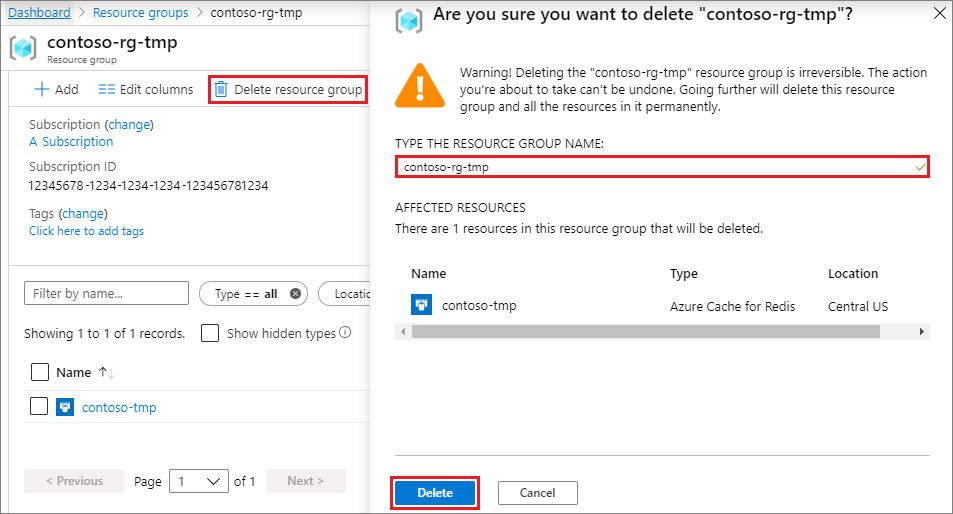Schnellstart: Verwenden von Azure Cache for Redis mit Python
In diesem Artikel integrieren Sie Azure Cache for Redis in eine Python-App, um Zugriff auf einen sicheren, dedizierten Cache zu erhalten, der von jeder Anwendung in Azure aus zugänglich ist.
Überspringen und mit dem Code auf GitHub fortfahren
Wenn Sie direkt mit dem Code fortfahren möchten, finden Sie im Python-Schnellstart auf GitHub weitere Informationen.
Voraussetzungen
- Azure-Abonnement – Erstellen eines kostenlosen Kontos
- Python 3
- Laden Sie es für macOS oder Linux von python.org herunter.
- Verwenden Sie für Windows 11 den Windows Store.
Erstellen einer Azure Cache for Redis-Instanz
Melden Sie sich zum Erstellen eines Caches beim Azure-Portal an, und wählen Sie Ressource erstellen aus.
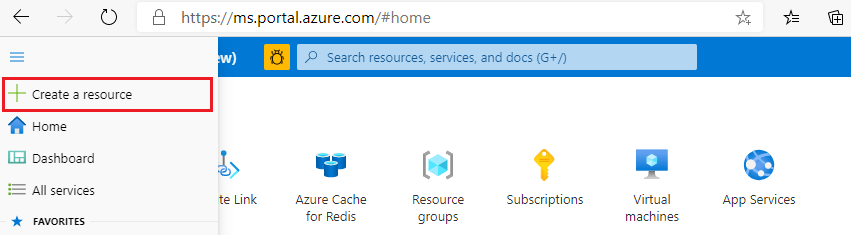
Wählen Sie auf der Seite Neu die Option Datenbanken und dann Azure Cache for Redis aus.

Konfigurieren Sie auf der Seite Neuer Redis Cache die Einstellungen für den neuen Cache.
Einstellung Wert auswählen BESCHREIBUNG Abonnement Öffnen Sie die Dropdownliste, und wählen Sie Ihr Abonnement aus. Das Abonnement, unter dem diese neue Azure Cache for Redis-Instanz erstellt wird. Ressourcengruppe Öffnen Sie die Dropdownliste, und wählen Sie eine Ressourcengruppe aus, oder wählen Sie Neu erstellen aus, und geben Sie einen Namen für eine neue Ressourcengruppe ein. Der Name der Ressourcengruppe, in der Ihr Cache und weitere Ressourcen erstellt werden. Wenn Sie alle Ihre App-Ressourcen in einer Ressourcengruppe zusammenfassen, können Sie sie einfacher gemeinsam verwalten oder löschen. DNS-Name Geben Sie einen eindeutigen Namen ein. Der Cachename muss zwischen 1 und 63 Zeichen lang sein und darf nur Ziffern, Buchstaben und Bindestriche enthalten. Der Name muss mit einer Zahl oder einem Buchstaben beginnen und enden und darf keine aufeinanderfolgenden Bindestriche enthalten. Der Hostname Ihrer Cache-Instanz lautet <DNS-Name>.redis.cache.windows.net. Location Öffnen Sie die Dropdownliste, und wählen Sie einen Standort aus. Wählen Sie eine Region in der Nähe anderer Dienste aus, die Ihren Cache verwenden. Cachetyp Öffnen Sie die Dropdownliste, und wählen Sie einen Tarif aus. Der Tarif bestimmt Größe, Leistung und verfügbare Features für den Cache. Weitere Informationen finden Sie unter What is Azure Cache for Redis (Was ist Azure Cache for Redis?). Wählen Sie die Registerkarte Netzwerk oder unten auf der Seite die Schaltfläche Netzwerk aus.
Wählen Sie auf der Registerkarte Netzwerk Ihre Konnektivitätsmethode aus.
Wählen Sie die Registerkarte Weiter: Erweitert oder unten auf der Seite die Schaltfläche Weiter: Erweitert aus, um die Registerkarte Erweitert anzuzeigen.
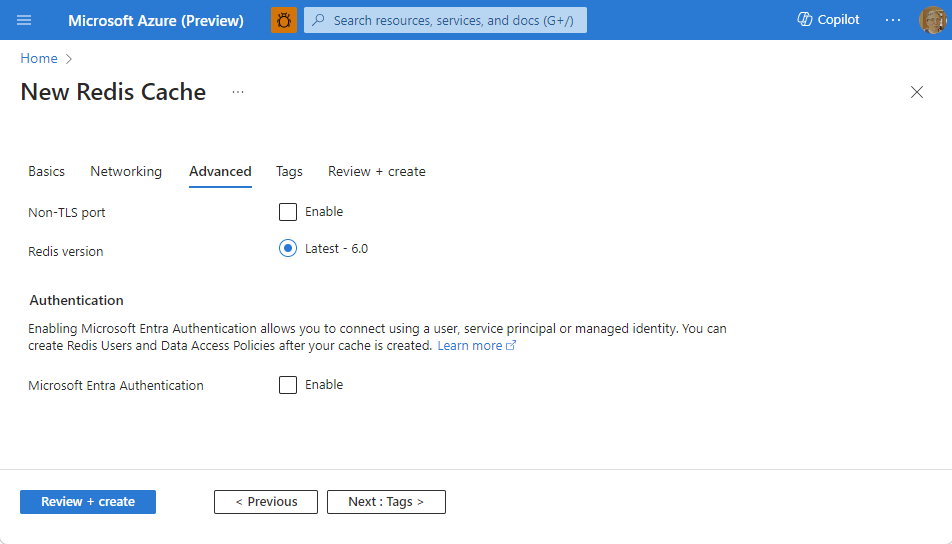
- Für Basic- oder Standard-Caches schalten Sie die Auswahl für einen Nicht-TLS-Port um. Sie können auch auswählen, ob Sie die Microsoft Entra-Authentifizierung aktivieren möchten.
- Konfigurieren Sie für eine Premium-Cache-Instanz die Einstellungen für einen Nicht-TLS-Port sowie für Clustering, verwaltete Identität und Datenpersistenz. Sie können auch auswählen, ob Sie die Microsoft Entra-Authentifizierung aktivieren möchten.
Wählen Sie die Registerkarte Weiter: Tags oder unten auf der Seite die Schaltfläche Weiter: Tags aus.
Geben Sie optional auf der Registerkarte Tags den Namen und den Wert ein, wenn Sie die Ressource kategorisieren möchten.
Klicken Sie auf Überprüfen + erstellen. Sie werden zur Registerkarte Überprüfen und erstellen weitergeleitet, auf der Azure Ihre Konfiguration überprüft.
Wenn die grüne Meldung „Validierung erfolgreich“ angezeigt wird, wählen Sie Erstellen aus.
Es dauert eine Weile, bis der Cache erstellt ist. Sie können den Fortschritt auf der Seite Übersicht von Azure Cache for Redis überwachen. Wenn Wird ausgeführt als Status angezeigt wird, ist der Cache einsatzbereit.
Abrufen von Hostname, Ports und Zugriffsschlüsseln vom Azure-Portal
Um ihren Azure Cache for Redis-Server zu verbinden, benötigt der Cacheclient den Hostnamen, die Ports und einen Schlüssel für den Cache. Von einigen Clients wird unter Umständen mit etwas anderen Namen auf diese Elemente verwiesen. Sie können den Hostnamen, Ports und Zugriffsschlüssel vom Azure-Portal abrufen.
Wählen Sie Zugriffsschlüssel aus, um die Zugriffsschlüssel aus dem linken Navigationsbereich des Cache abzurufen.
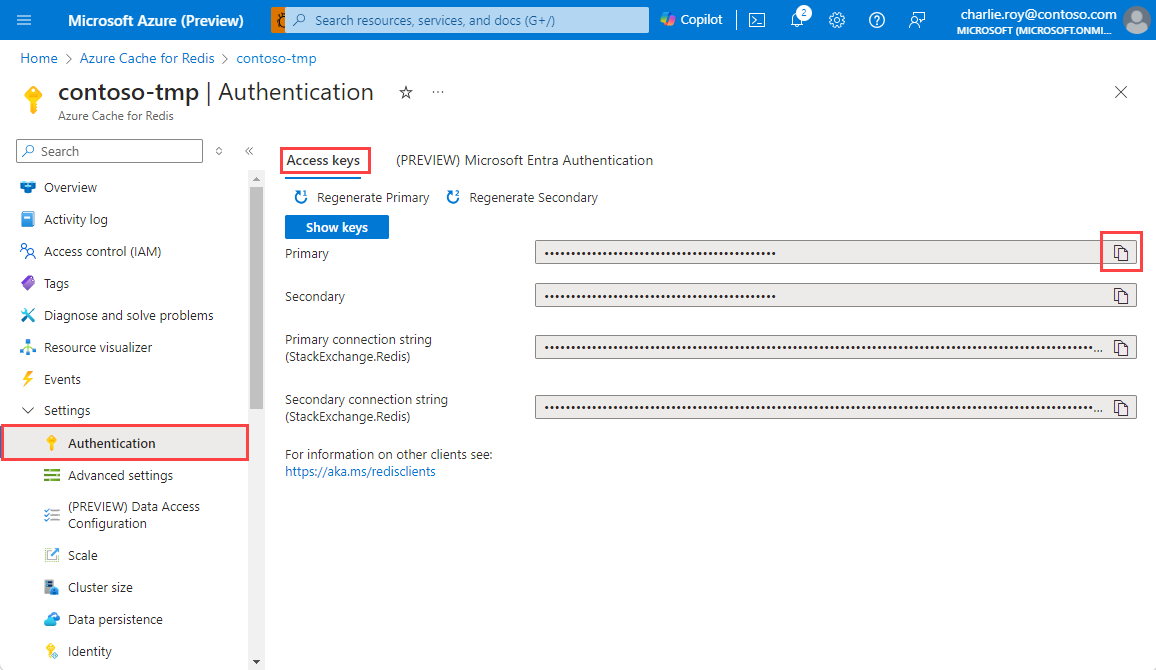
Wählen Sie Eigenschaften aus, um den Hostnamen und die Ports aus dem linken Navigationsbereich des Cache abzurufen. Der Hostname hat das Format <DNS-Name>.redis.cache.windows.net.

Installieren von redis-py
Redis-py ist eine Python-Schnittstelle für Azure Cache for Redis. Verwenden Sie das Python-Pakettool pip an einer Eingabeaufforderung, um das Paket redis-py zu installieren.
Im folgenden Beispiel wird pip3 für Python 3 an einer Administrator-Eingabeaufforderung verwendet, um redis-py unter Windows 11 zu installieren.
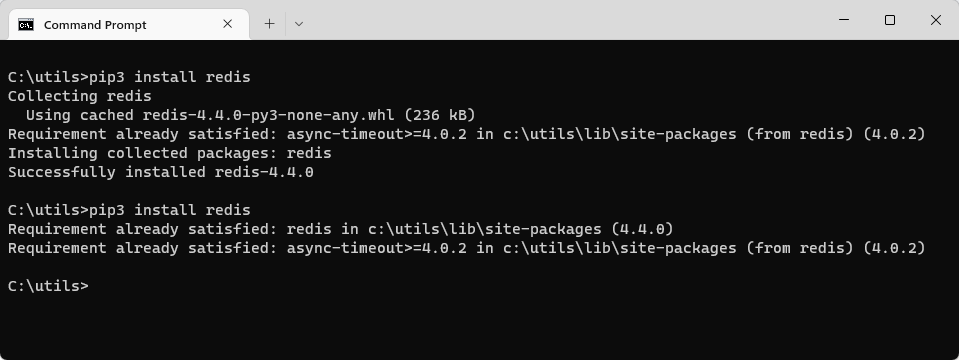
Lese- und Schreibvorgänge für den Cache
Führen Sie Python über die Befehlszeile aus, und testen Sie den Cache mit dem folgenden Code. Ersetzen Sie <Your Host Name> und <Your Access Key> durch die Werte für Ihre Azure Cache for Redis-Instanz. Ihr Hostname hat das Format <DNS name>.redis.cache.windows.net.
>>> import redis
>>> r = redis.StrictRedis(host='<Your Host Name>',
port=6380, db=0, password='<Your Access Key>', ssl=True)
>>> r.set('foo', 'bar')
True
>>> r.get('foo')
b'bar'
Wichtig
Für Azure Cache for Redis, Version 3.0 oder höher, wird die TLS/SSL-Zertifikatüberprüfung erzwungen. Beim Herstellen der Verbindung mit Azure Cache for Redis muss „ssl_ca_certs“ explizit festgelegt werden. Im Fall von Red Hat Linux befindet sich „ssl_ca_certs“ im Zertifikatsmodul /etc/pki/tls/certs/ca-bundle.crt.
Erstellen einer Python-Beispiel-App
Erstellen Sie eine neue Textdatei, fügen Sie das folgende Skript hinzu, und speichern Sie die Datei als PythonApplication1.py. Ersetzen Sie <Your Host Name> und <Your Access Key> durch die Werte für Ihre Azure Cache for Redis-Instanz. Ihr Hostname hat das Format <DNS name>.redis.cache.windows.net.
import redis
myHostname = "<Your Host Name>"
myPassword = "<Your Access Key>"
r = redis.StrictRedis(host=myHostname, port=6380,
password=myPassword, ssl=True)
result = r.ping()
print("Ping returned : " + str(result))
result = r.set("Message", "Hello!, The cache is working with Python!")
print("SET Message returned : " + str(result))
result = r.get("Message")
print("GET Message returned : " + result.decode("utf-8"))
result = r.client_list()
print("CLIENT LIST returned : ")
for c in result:
print(f"id : {c['id']}, addr : {c['addr']}")
Führen Sie PythonApplication1.py mit Python aus. Die angezeigten Ergebnisse sollten ähnlich wie das folgende Beispiel aussehen:
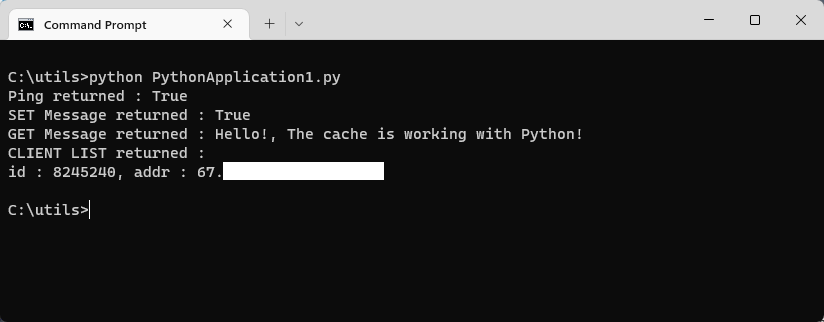
Bereinigen von Ressourcen
Wenn Sie die Azure-Ressourcengruppe und die Ressourcen, die Sie in diesem Schnellstart erstellt haben, nicht mehr benötigen, löschen Sie sie, um weitere Kosten zu vermeiden.
Wichtig
Das Löschen einer Ressourcengruppe kann nicht rückgängig gemacht werden. Die Ressourcengruppe und alle darin enthaltenen Ressourcen werden also dauerhaft gelöscht. Wenn Sie Ihre Azure Cache for Redis-Instanz in einer vorhandenen Ressourcengruppe erstellt haben, die Sie beibehalten möchten, können Sie einfach den Cache löschen, indem Sie auf der Seite Übersicht des Caches Löschen auswählen.
So löschen Sie die Ressourcengruppe und die Azure Cache for Redis-Instanz
Suchen Sie im Azure-Portal nach Ressourcengruppen, und wählen Sie die Option aus.
Geben Sie im Textfeld Nach Name filtern den Namen der Ressourcengruppe mit Ihrer Cache-Instanz ein, und wählen Sie sie dann in den Suchergebnissen aus.
Wählen Sie auf der Seite für die Ressourcengruppe die Option Ressourcengruppe löschen aus.
Geben Sie den Ressourcengruppennamen ein, und wählen Sie dann Löschen aus.